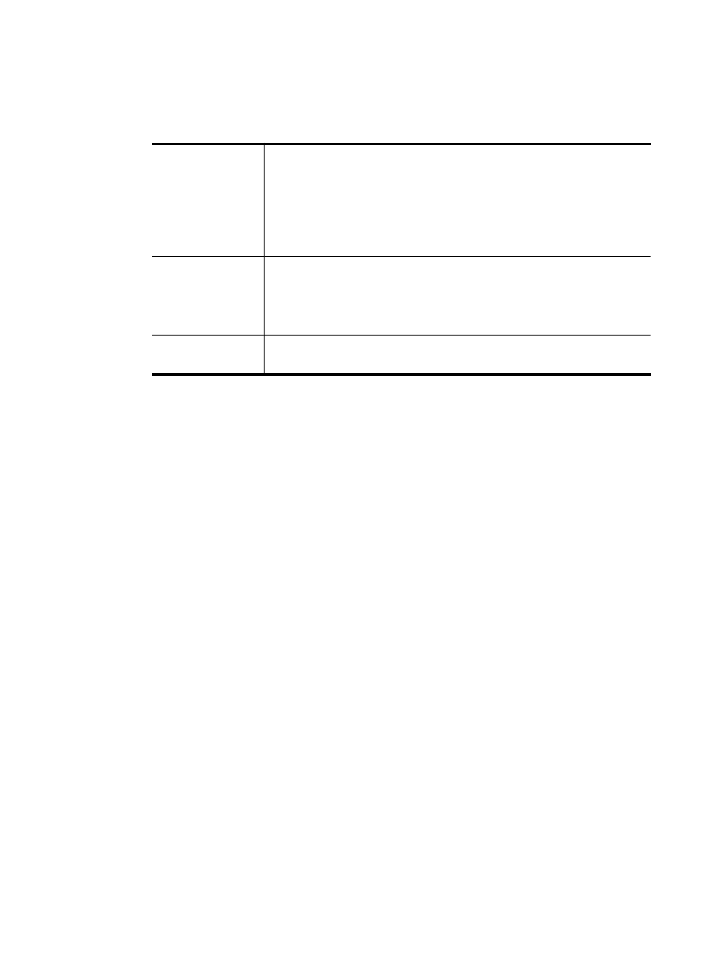
Videokaadrite printimine
Valiku Video Action prints (Prindi videokaadrid) abil saate printida mälukaardil või
mäluseadmes talletatud videost fotoseeria. See valik prindib videost ühele lehele
üheksa kaadrit samas järjestuses, nagu need videos asetsevad. Seade valib
videokaadrid välja automaatselt.
Videokaadri printimine
1. Sisestage mälukaart seadme sobivasse pessa või ühendage mäluseade eesmisse
USB-porti.
Kuvatakse menüü Photosmart Express. Vaikimisi on esile tõstetud valik View &
Print (Kuva ja prindi).
2. Vajutage nuppu OK, et valida View & Print (Kuva ja prindi).
Kui vajutate nuppu OK, kuvatakse näidikul viimati tehtud foto.
3. Mälukaardil või mäluseadmes talletatud fotode ja videote seas liikumiseks vajutage
noolenuppe.
4. Kui kuvatakse videokaader, mida soovite printida, vajutage nuppu OK.
Kuvatakse menüü Print (Prindi).
5. Vajutage noolenuppe, et tõsta esile valik Projects (Projektid) ja vajutage siis
nuppu OK.
Kuvatakse menüü Projects (Projektid).
6. Vajutage noolenuppe, et tõsta esile valik Video Action prints (Prindi
videokaadrid) ja vajutage siis nuppu OK.
7. Tõstke noolenuppude abil esile printimiseks sobiva formaadi valik ja vajutage
nuppu OK.
8. Tõstke noolenupude abil esile printimiseks sobiva paberi tüüp ja vajutage seejärel
nuppu OK.
Fotode printimine juhtpaneeli kaudu
67
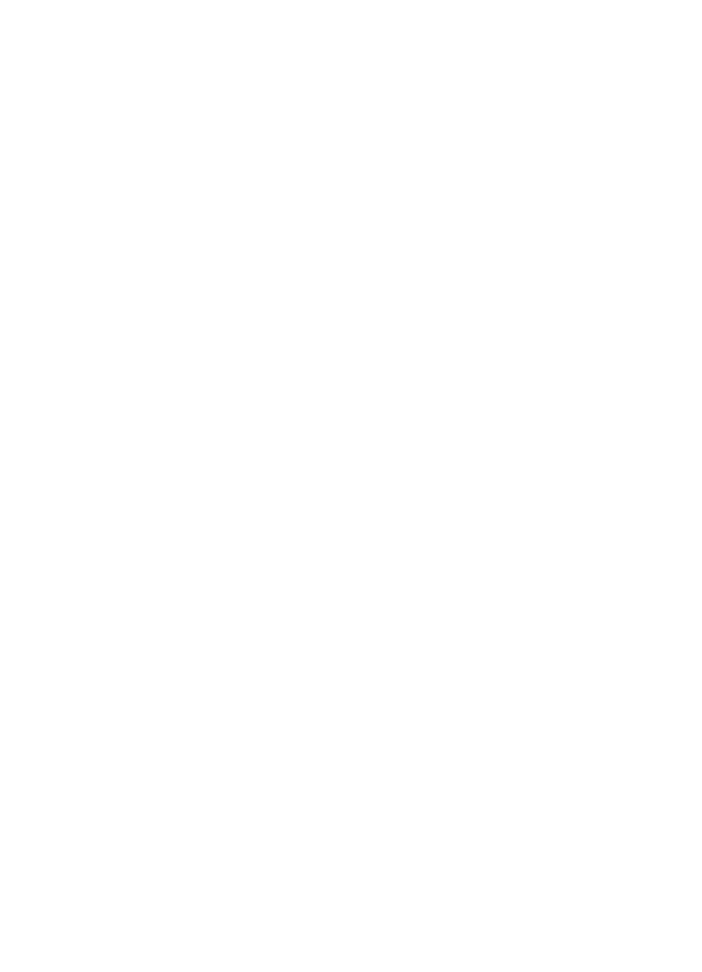
9. Video taaskuvamisel vajutage jätkamiseks nuppu OK.
10. (Valikuline) töödelge või printige video.
Valitud foto töötlemine enne printimist
a. Valikumenüü kuvamiseks vajutage nuppu OK.
b. Tõstke noolenuppude abil esile valik Edit (Redigeeri) ja vajutage siis nuppu OK.
Kohene printimine
▲ Valige Print Now (Prindi kohe) ja vajutage nuppu OK.